ドロップシッピング用にWordPressで注文フォームを作成する方法
公開: 2018-12-03複数の通知を送信するドロップシッピング用のWordPressの注文フォームが必要ですか? 1つのフォームから追加の通知を送信すると、時間を大幅に節約し、整理するのに役立ちます。
この記事では、ドロップシッピング用にWordPressで簡単な注文フォームを作成する方法を紹介します。
この投稿をナビゲートするのに役立つ目次は次のとおりです。
- 簡単なWordPress注文フォームを作成する
- 注文フォームをカスタマイズする
- フォーム設定を構成する
- 顧客に電子メールの領収書を送信する
- ドロップシッピングフォームをサイトに追加する
ドロップシッピングとは何ですか?それはどのように機能しますか?
ドロップシッピングは、在庫を保持することなく製品を販売するオンラインビジネスを運営する方法です。
従来のeコマースストアを運営するよりもドロップシッピングには多くの利点があります。
- 在庫、保管、および配送はドロップシッパーの仕事であるため、事前に多くのお金を投資する必要はありません。
- 製品が販売されるまで支払いをしないでください。キャッシュフローが保証され、在庫過剰が防止されます。
- 多くの追加コストなしで、実行可能な製品を見つけたら、製品を組み合わせて組み合わせると、オンラインビジネスを簡単に拡大できます。
- ストアに新製品を継続的に追加することで、より多くのリピーターを獲得できます
- あなたのビジネスが成長するにつれてあなたは無制限の在庫を楽しむでしょう
- 自分で在庫を処理する必要はありません
ドロップシッピングにWordPressを使用する方法
誰かがあなたのウェブサイトに来て、あなたのドロップシッピングフォームを通して製品を注文するとき、あなたがしなければならないのはあなたのドロップシッパーに購入を通知することです。
そのため、Webサイトにドロップシッピングフォームを設定することは、従来のeコマースショップに伴う煩わしさなしに、オンライン小売を利用するための優れた方法です。
ステップ1:簡単なWordPress注文フォームを作成する
最初に行う必要があるのは、WPFormsプラグインをインストールしてアクティブ化することです。 詳細については、WordPressにプラグインをインストールする方法に関するこのステップバイステップガイドを参照してください。
次に、 WPForms»Add Newに移動して、新しいフォームを作成します。
セットアップ画面で、フォームに名前を付け、請求/注文フォームテンプレートを選択します。
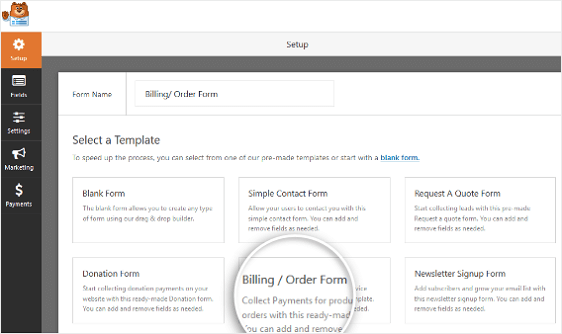
WPFormsはあなたのために簡単な注文フォームを作成します。
ステップ2:WordPress注文フォームをカスタマイズする
フォームエディタに入ると、左側のパネルから右側のパネルにフィールドをドラッグして、フィールドを追加できます。
次に、フィールドをクリックして変更を加えます。 フォームフィールドをクリックしてドラッグし、ドロップシッピングフォームフィールドの順序を並べ替えることもできます。
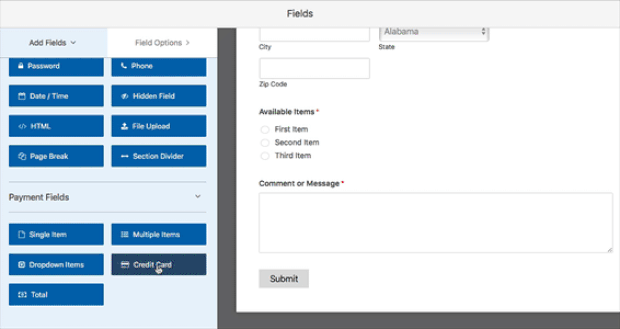
WPFormsは柔軟性があり使いやすいため、完全にカスタマイズされた注文フォームの作成は非常に簡単です。
そうは言っても、ドロップシッピングフォームに追加してより多くのコンバージョンを獲得するためのフォームフィールドとカスタマイズオプションのアイデアを次に示します。
- クレジットカード: WPFormsはStripeとシームレスに統合され、顧客が楽しめるサブスクリプションサービスが設定されている場合は、定期的な支払いもサポートします。
- 画像の選択:顧客は購入しているものの画像を見たいと思っています。 フォームのラジオボタンの横に画像の選択肢を追加することで、最終的な選択を行う前に、購入しているものを視覚的に表現できます。
- セクションディバイダー:ドロップシッピング用のWordPressの注文フォームは、提供している製品の種類によっては時間がかかる場合があります。 注文フォームの放棄を減らし、顧客がフォームに記入しやすくしたい場合は、フォームをセクションに分割することを検討してください。
- ニュースレター登録フォーム:顧客に購読してもらいたい場合は、ニュースレター登録フォームのチェックボックスをフォームに追加して、顧客がクリックできるようにします。 WPFormsが統合しているすべてのEメールマーケティングサービスプロバイダーを見てみましょう。
最後に、支払いを受け付けないWordPressドロップシッピング注文フォームを作成することを決定できます。 この手順のヘルプについては、オンライン支払いなしで簡単な注文フォームを作成する方法に関するチュートリアルを確認してください。
さらに、顧客が注文した後に顧客から支払いを受け取るための適切な請求書発行ソフトウェアを見つけるのに助けが必要な場合は、WordPressフォームに最適な請求書発行ソフトウェアのこのまとめを確認してください。
もちろん、これらはあなたが考慮したいと思うかもしれない単なるアイデアです。 実のところ、WPFormsは空白のキャンバスであり、ドラッグアンドドロップするだけで必要なフォームフィールドを追加または削除できます。
また、割引の機能を使用してフォームにクーポンコードフィールドを追加する方法を学びたい場合は、チュートリアルを用意しています。
フォームが希望どおりに表示されたら、[保存]をクリックします。
ステップ3:フォーム設定を構成する
注文フォームで構成する設定は多数あります。
開始するには、[設定]の下の[一般]をクリックします。 この領域では、フォームの名前、説明、送信ボタンのコピーなどを変更できます。 追加のスパム防止機能を有効にして、不要なフォーム送信からWebサイトを保護することもできます。
[確認]セクションでは、サイト訪問者がWebサイトで注文フォームを送信すると、サイト訪問者にメッセージを表示できます。
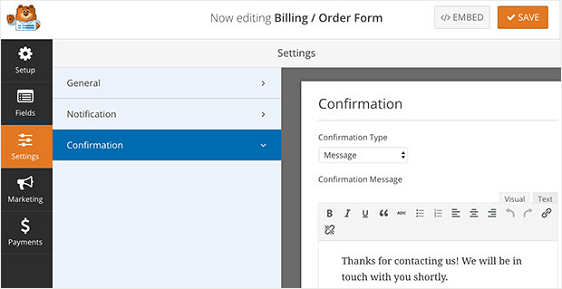
WPFormsには、メッセージ、ページの表示、リダイレクトの3つの確認タイプから選択できます。 1つまたは組み合わせを選択できます。
最後に、フォームの支払い設定を構成できます。 WPFormsは、PayPal、Authorize.Net、およびStripeと統合されています。
簡単なステップバイステップの説明については、PayPalアドオンのインストールと使用、およびStripeアドオンのインストールと使用に関するチュートリアルをここで確認してください。
複数の支払いオプションを提供する場合は、顧客が支払い方法を選択できるようにするためのチュートリアルを必ず確認してください。

ステップ4:顧客に電子メールの領収書を送信する
最後に、そして最も重要なこととして、ドロップシッピング用にWordPressで注文フォームを作成するときは、メール通知設定を構成する必要があります。
通知は、フォームが送信されたときに電子メールを送信するための優れた方法です。
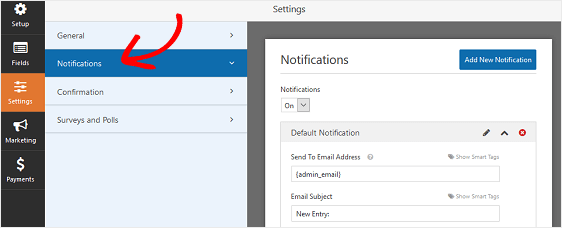
実際、この機能を無効にしない限り、誰かがサイトでドロップシッピングフォームを送信すると、その通知が届きます。
しかし、繰り返しになりますが、今日の市場で最も強力なWordPressフォームビルダープラグインとして、WPFormsを使用すると、同じフォームから複数の通知を簡単に送信できるため、注文が処理されたことを知る必要があるすべての人がすぐに見つけることができます。
たとえば、自分自身、チームメンバー、さらにはドロップシッピング会社に電子メール通知を送信できます。 そしてもちろん、これには顧客も含まれます。 彼らはあなたのサイトの注文フォームを通して支払いをした後に領収書を欲しがるでしょう。
すばらしいのは、各通知をカスタマイズして、フォームフィールドから必要な情報を取得できることです。
さまざまなタイプの複数の通知の設定については、複数のフォーム通知の作成に関するこのチュートリアルを確認してください。
それまでの間、これらの簡単な手順を確認して、顧客がサイトで注文を送信すると送信される追加の通知を作成してください。
通知]セクションで[新規追加通知]ボタンをクリックして起動します。
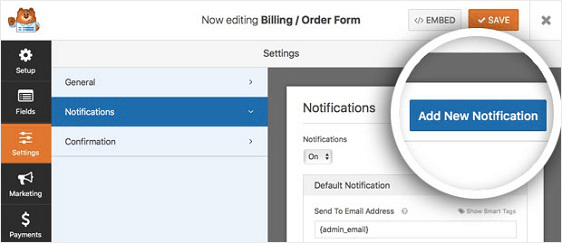
ポップアップモーダルが表示されるので、新しい通知に名前を付けることができます。 これは参照用であるため、好きな名前を付けることができます。 [ OK]をクリックします。
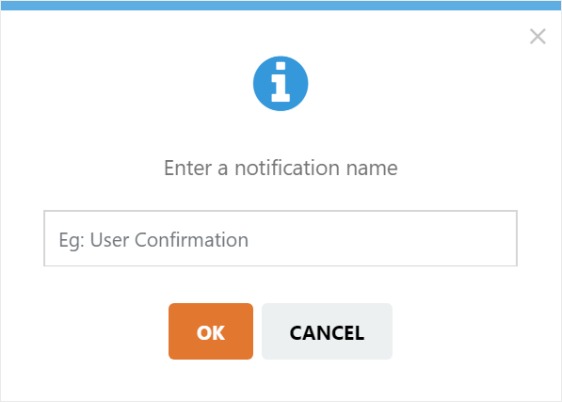
注文フォームに記入した顧客にこの通知を送信するには、[メールアドレスに送信]フィールドの横にある[スマートタグを表示]をクリックします。
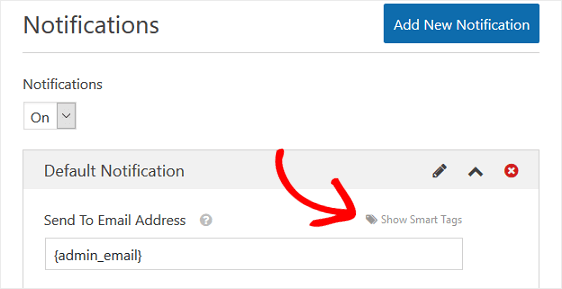
次に、ドロップダウンメニューから[電子メール]を選択します。
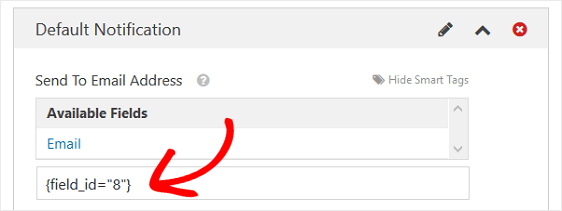
最後に、[メッセージ]セクションまで下にスクロールして、顧客があなたからの電子メールを受信したときに表示するメッセージを入力します。
注文フォームの内容を通知に含めるには、通知メッセージに{all fields}を残して、顧客が入力したすべてのものが電子メールに表示されるようにしてください。
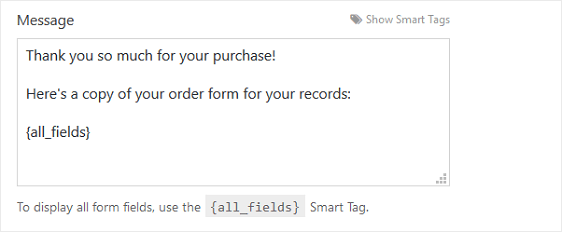
同じフォームから複数の電子メール通知を作成することは賢明なアイデアです。 それはあなたのビジネスを合理化し、誰もが常にループにいることを保証します。 そうすれば、あなたのウェブサイトで処理された注文を問題なく確定することができます。
ステップ5:ドロップシッピングフォームをサイトに追加する
ドロップシッピング注文フォームを作成したら、WordPressWebサイトに追加する必要があります。
WPFormsを使用すると、ブログの投稿、ページ、さらにはサイドバーウィジェットなど、Webサイトのさまざまな場所にフォームを追加できます。
最も一般的な投稿/ページ埋め込みオプションを見てみましょう。
まず、WordPressで新しい投稿またはページを作成します。 次に、最初のブロック(ページタイトルの下の空白の領域)の内側をクリックし、[ WPFormsの追加]アイコンをクリックします。
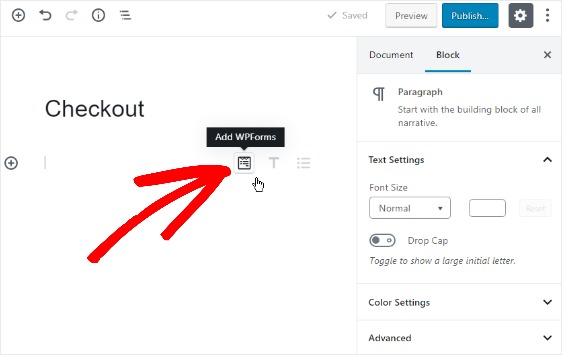
便利なWPFormsウィジェットがブロック内に表示されます。 表示される[WPForms]ドロップダウンをクリックし、作成済みのフォームからページまたは投稿に挿入するフォームを選択します。
請求/注文フォームを選択します。
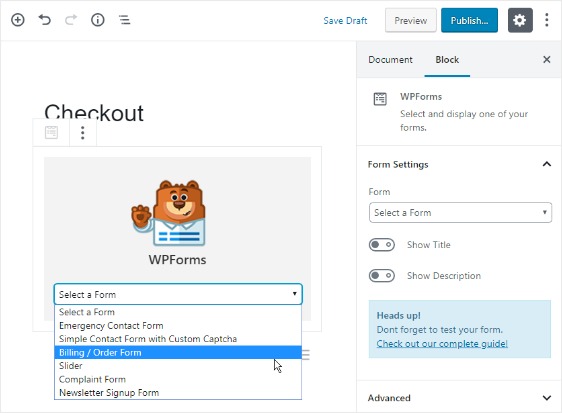
次に、投稿またはページを公開して、サイト訪問者が閲覧できるように注文フォームがWebサイトに表示されるようにします。
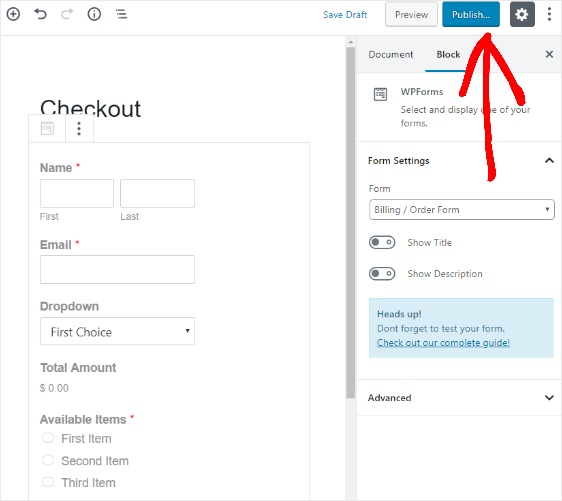
ドロップシッピングのためのWordPressの最終的な考え
そして、あなたはそれを持っています! ドロップシッピング用の簡単なWordPress注文フォームを作成する方法をマスターしました。
ドロップシッピングの注文を通じて売り上げを伸ばす方法をお探しの場合は、次の役立つガイドをご覧ください。
- 最適化からの注文で売り上げを伸ばす方法
- 合計金額を変更する商品オプションを追加する方法
何を求めている? 今日から最も強力なWordPressフォームプラグインを始めましょう。 WPFormsは素晴らしいWordPressドロップシッピングプラグインとして機能します。
また、この記事が気に入った場合は、FacebookとTwitterでフォローしてください。
